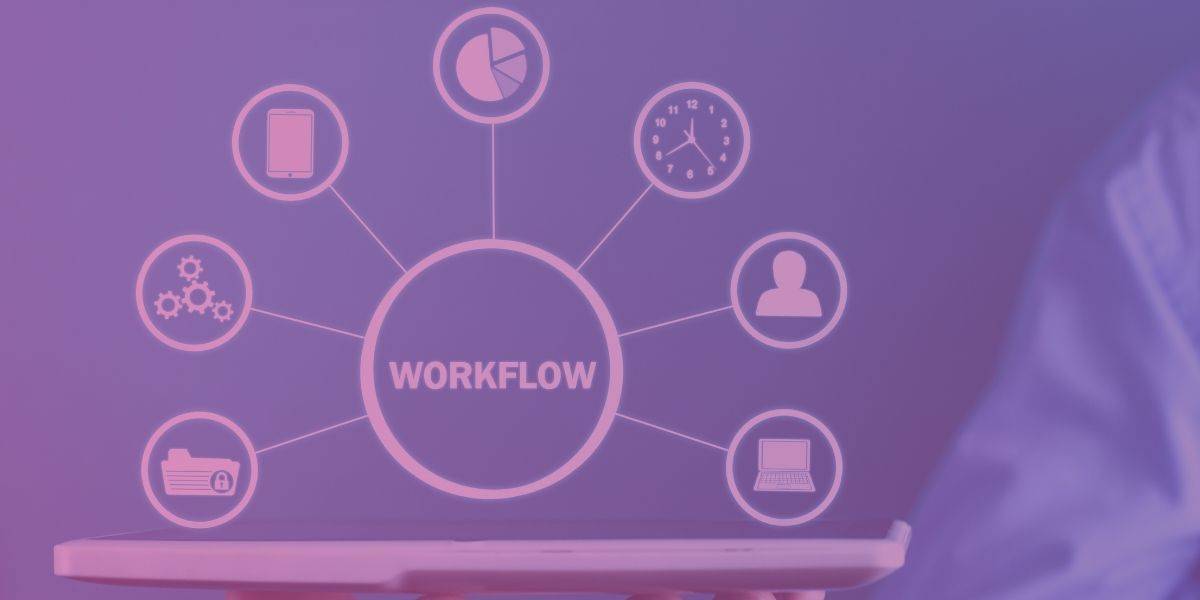Se sei un appassionato di progettazione CAD e cerchi uno strumento che ti offra un’esperienza di progettazione 3D CAD completa, CATIA V5 è la soluzione perfetta. Con il suo potente software e le sue caratteristiche avanzate, ti consente di dare vita alle tue idee in modo creativo e intuitivo.
In questo articolo, esploreremo come puoi personalizzare l’impostazione dei workbenches preferiti in CATIA V5 e come questa funzionalità ti aiuta a ottimizzare il tuo flusso di lavoro.
CATIA V5: L’eccellenza nella progettazione CAD
CATIA v5 è un software di progettazione CAD all’avanguardia che ha rivoluzionato il modo in cui le aziende e gli ingegneri approcciano la progettazione 3D. Con una vasta gamma di strumenti e funzionalità avanzate, il software offre soluzioni complete per la progettazione, la simulazione e la produzione.
A prescindere da quello che è il tuo settore, gli strumenti di progettazione CATIA v5 sono i migliori nel campo della progettazione di prodotti meccanici, aerospaziali o automobilistici.
Caratteristiche
Personalizza i workbenches : ti consente di personalizzare completamente gli ambienti di lavoro secondo le tue preferenze. Che tu preferisca un’interfaccia semplice e pulita o una con un layout più dettagliato, CATIA V5 ti dà il potere di creare un ambiente di lavoro che rispecchi il tuo stile di progettazione unico. Puoi organizzare i menu, le barre degli strumenti e le finestre in base alle tue esigenze. Puoi persino creare uno spazio di lavoro personalizzato che massimizza la tua produttività e ti permette di concentrarti sulle tue idee innovative.
Per definire un workbench come predefinito è necessario procedere per step:
- Vai a Impostazioni > Personalizza (Tools> Customize);
- Si aprirà una finestra di dialogo “Personalizza” (Customize), vai al “menù Start” e seleziona il workbench che vuoi impostare come preferito tra quelli disponibili;
- Una volta selezionato il workbench scelto, selezionare la “freccia che rivolge verso destra” per impostare il workbench tra i preferiti;
- A questo punto troverai il workbench preferito all’inizio del drop down menù “start”.
Massimizza la tua produttività: con la possibilità di personalizzare i workbench in CATIA V5, puoi ottimizzare il tuo flusso di lavoro. Riduci il tempo necessario per completare i tuoi progetti e organizza gli strumenti e le funzioni più utilizzate in posizioni di facile accesso. Il software ti permette di lavorare in modo più efficiente ed efficace, consentendoti di dedicare più tempo alla progettazione e meno al superamento di ostacoli tecnici.